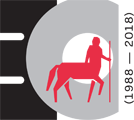Το Πανεπιστήμιο Θεσσαλίας παρέχει σε όλα τα μέλη του το πρόγραμμα στατιστικής επεξεργασίας IBM SPSS Statistics στην έκδοση 29.
ΠΡΟΣΒΑΣΗ
Για να εγκαταστήσετε το λογισμικό SPSS θα πρέπει:
- Να έχετε ιδρυματικό λογαριασμό στο Πανεπιστήμιο Θεσσαλίας
- Ο υπολογιστής που θα εγκαταστήσετε και θα λειτουργήσετε το λογισμικό να είναι συνδεμένος στο δίκτυο δεδομένων του Πανεπιστημίου, είτε φυσικά, δηλαδή σε κάποια από τις εγκαταστάσεις του Π.Θ. είτε μέσω VPN. Για τη σύνδεση μέσω VPN θα βρείτε οδηγίες στη σελίδα μας https://it.uth.gr/services/eikoniko-idiotiko-diktyo-vpn
Μεταφόρτωση από εδώ.
(ΠΡΟΣΟΧΗ: Θα σας ζητηθεί είσοδος με τα στοιχεία του Ιδρυματικού σας λογαριασμού.)
- 52716 εμφανίσεις
- English